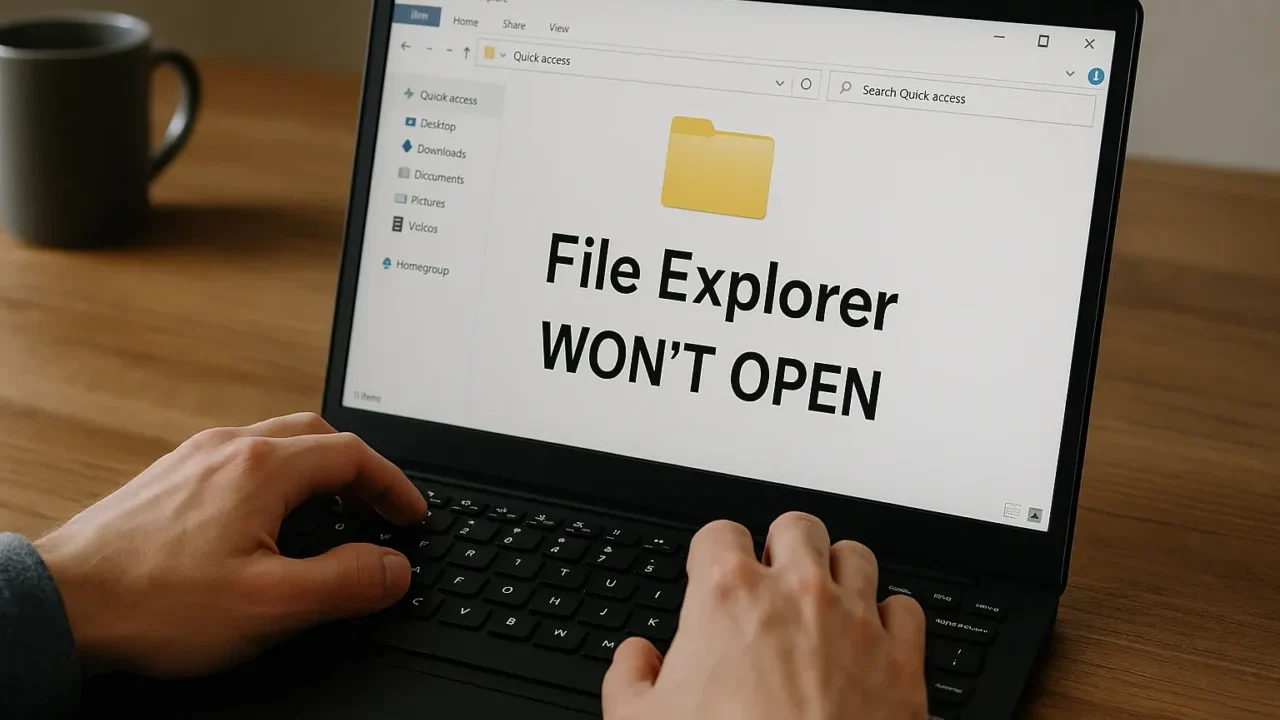Windowsのファイル管理画面「エクスプローラー」が起動しないと、次のような困りごとに直面します。
- 保存しているデータにアクセスできない
- 作業中のファイルを開けず業務が止まってしまう
- デスクトップやフォルダ操作が一切できない
この不具合の背景には、一時的な処理負荷からシステムファイルの破損、設定不具合などさまざまな原因が考えられます。軽視して放置すると状況が悪化し、復旧が難しくなるリスクもあります。
大切なデータや作業環境を守るためには、原因を特定し、安全な手順で早めに対応することが不可欠です。
不安を感じたら、24時間365日対応の無料診断で現状を確認し、最適な解決策を見つけましょう。
目次
エクスプローラーが起動しない主な原因
エクスプローラーが起動しない背景には、複数の要因が考えられます。特定を誤ると問題が悪化する可能性もあるため、切り分けを意識しましょう。
クイックアクセス履歴や設定不具合
キャッシュや履歴の肥大化、不具合によりエクスプローラーの読み込みが失敗することがあります。
Windowsアップデートの影響
更新プログラムが原因で一時的に不具合が発生するケースもあります。
アプリやドライバーの相性問題
グラフィックドライバーや常駐ソフトとの相性が悪い場合、エクスプローラーがフリーズすることがあります。
PCリソース不足・一時的な負荷
メモリ不足やCPU負荷が一時的に高まることで応答しなくなる場合があります。
システムファイルの破損
エクスプローラーが起動しない原因のひとつに、システムファイルの破損があります。システムファイルとは、Windowsの動作に欠かせない基本プログラムや設定ファイルのことです。これらが壊れると必要な情報を正しく読み込めず、エクスプローラーが立ち上がらない、画面がフリーズするといった不具合につながります。
ファイルの破損は、電源の強制終了やアップデート中のトラブルをきっかけに起こることが多く、「動作が極端に重い」「エラー画面が表示される」といった症状が見られる場合は注意が必要です。そのまま放置するとWindows全体の起動にも支障をきたし、データへのアクセスが難しくなるおそれがあります。異常を感じた段階で早めに専門業者に相談し、正確な診断と適切な対応を受けることが重要です。
当社では、相談から初期診断・お見積りまで24時間365日無料でご案内しています。まずはお気軽にご相談ください。
【要注意】自力対応が招くデータ損失のリスク

「保存しているデータにアクセスできない」「作業中のファイルを開けず業務が止まってしまう」――そんなトラブルに直面したとき、まずは自力で何とかしようと対応する方が多いと思います。
しかし、誤って初期化や上書きをするとデータが消失する恐れがあり、内部故障が原因の場合は自力対応によって状態をさらに悪化させるリスクがあります。
専門業者であれば、正確な診断に基づいて最適な方法で復旧を進めるため、データ消失を最低限に抑えることができます。中でもデジタルデータリカバリーは、以下の理由から多くの方に選ばれています。
- 相談実績46万件以上(2011年1月~)の豊富な対応経験に基づき、個人・法人問わず幅広いトラブルに対応
- 一部復旧を含む復旧件数割合91.5%(※内、完全復旧57.8%。復旧件数割合=データ復旧件数/データ復旧ご依頼件数。2023年10月実績)という業界トップクラスの技術力
- 他社で「復旧不可」とされた機器の対応実績が7,300件越えにものぼり、独自の復旧技術を保有
大切なデータを守るには、まずは自力対応よりも専門的な判断が欠かせません。操作を誤る前に、まずは当社にご相談ください。
エクスプローラーが起動しないときの対処法
エクスプローラーが起動しないときは、以下の方法を順番に試すと改善につながります。
タスクマネージャーから再起動する
エクスプローラーのプロセスを再起動して改善を試みます。
- 「Ctrl + Shift + Esc」でタスクマネージャーを開きます。
- 「プロセス」タブから「Windowsエクスプローラー」を選びます。
- 右クリックして「再起動」を選択します。
別の方法で起動を試す
ショートカットや「ファイル名を指定して実行」から直接起動します。
- 「Win + R」を押し、「explorer」と入力しEnterキーを押します。
- 「Win + E」で直接エクスプローラーを開くことも可能です。
PCを再起動する
一時的な負荷が原因なら、再起動で改善することがあります。
- スタートメニューから「再起動」を選択します。
- 応答がない場合は電源ボタンを長押ししてシャットダウン後、再度起動します。
クイックアクセス履歴を消去する
履歴データの破損を解消します。
- 「エクスプローラーのオプション」を開きます。
- 「プライバシー」項目で「消去」をクリックします。
- PCを再起動します。
セーフモードで起動する
不要なアプリやドライバーの影響を切り分けます。
- Windowsの設定から「回復オプション」を開きます。
- 「トラブルシューティング」→「詳細オプション」→「スタートアップ設定」を選択します。
- 再起動後「セーフモード」を選びます。
SFC(システムファイルチェッカー)を実行する
破損したシステムファイルを修復します。
- 管理者としてコマンドプロンプトを起動します。
sfc /scannowと入力しEnterを押します。- 完了後にPCを再起動します。
SFCはシステム修復に有効ですが、すべての不具合に対応できるわけではなく、誤った操作で状態が悪化する恐れがあります。改善しない場合や不安がある場合は、専門業者への相談が安心です。
システムの復元を試す
問題発生前の復元ポイントへ戻すことで改善する場合があります。
- 「コントロールパネル」から「システムとセキュリティ」→「システム」を開きます。
- 「システムの保護」→「システムの復元」を選択します。
- 案内に従い復元ポイントを選び、復元を実行します。
システムの復元は有効な方法ですが、復元ポイントが破損していたり、途中でエラーが出ると状態が悪化する恐れがあります。操作に不安がある場合や復元で改善しないときは、無理をせず専門業者に相談することが安全です。
専門業者に相談する
エクスプローラーが起動しない状態が続き、紹介した対処法を試しても改善しない場合は、システムファイルが深刻に破損している可能性があります。このまま自己流で修復を繰り返すと、システム領域や保存データが上書きされ、復旧が難しくなる恐れがあります。
大切なデータを守るためには、正確な診断と専門的な対応が必要です。当社デジタルデータリカバリーでは、他社で「復旧不可」とされたケースも含め、これまでに7,300件以上のご相談(※1)に対応してきました。一部復旧を含む復旧件数割合91.5%(※2)という高い実績を維持しております。
初期診断とお見積りは無料で、24時間365日対応しています。エクスプローラーが起動しないトラブルに直面した際は、データ損失を防ぐためにも早めのご相談をおすすめします。
※1:算出期間:2016年6月1日~
※2:内、完全復旧57.8%。復旧件数割合=データ復旧件数/データ復旧ご依頼件数。2023年10月実績
なぜデジタルデータリカバリーでは復旧困難な機器の復旧事例が多いのか
デジタルデータリカバリーはこれまで数々の復旧に成功してきました。復旧事例が多いのには、理由があります。
業界トップクラスの実績

私たちデジタルデータリカバリーは、14年連続で国内売上No.1(※1)。累計46万件以上(※2)の相談実績をもとに、あらゆるデータトラブルと向き合ってきました。
「データが戻ってくるかどうかは、最初の診断で決まる」
そう言っても過言ではありません。
最大の強みは、その“症例データの蓄積数”。
すべての相談内容を電子カルテのように管理し、障害のパターンと復旧手法を社内でデータ化。
これにより、問題の切り分けが圧倒的に早くなり、対応スピードと成功率の向上につながっています。
その結果、48時間以内に対応を完了した件数は全体の約80%。
一部復旧を含む復旧件数割合は91.5%(※3)と、業界でも高水準の成果を出し続けています。
国内最高峰の復旧設備

復旧の成功事例の多さは、デジタルデータリカバリーの技術力の高さを象徴しています。復旧成功の要因として、次の点が挙げられます:
- 蓄積された知見に基づき、障害箇所を正確に特定
- 最新技術を駆使した独自の復旧手法を開発
- 精密な環境での復旧作業(専用クリーンルーム完備)
これらの要素が、他社では対応が難しいケースでも「不可能を可能に」しています。
「他社で復旧できなかった機器のご相談件数7,300件超」ですので、他社で復旧してもらえなかった機器であっても、デジタルデータリカバリーでは復旧できる可能性もございます。是非ご相談ください。
初期診断・相談・見積まで無料で対応可能
初期診断とは、機器に発生した障害の原因を正確に特定し、復旧の可否や復旧方法を確認する工程です。デジタルデータリカバリーでは、経験豊富な技術者が「初期診断」を行い、内部の部品にダメージを与えることなく問題を見つけます。
データ障害のパターン15,000種類以上もありますが、「ご相談件数46万件超」(算出期間:2011年1月1日~)を持つ当社は、それぞれの障害原因をデータベースから即座に情報を引き出し、原因を正確に特定できる体制を整えています。
※1:データ復旧専門業者とは、自社及び関連会社の製品以外の製品のみを対象に保守及び修理等サービスのうちデータ復旧サービスを専門としてサービス提供している企業のこと、 第三者機関による、データ復旧サービスでの売上の調査結果に基づく。(集計期間:2007年~2020年)
※2:期間:2011年1月1日~
※3:2023年10月実績。一部復旧:完全復旧に至らなかったが、一部復旧できた場合。完全復旧:復旧希望データを100%復旧できた場合。
よくある質問
いえ、かかりません。当社では初期診断を無料で実施しています。お客様の機器に初期診断を行って初めて正確なデータ復旧の費用がわかりますので、故障状況を確認しお見積りをご提示するまで費用は頂いておりません。
※ご郵送で機器をお預けいただいたお客様のうち、チェック後にデータ復旧を実施しない場合のみ機器の返送費用をご負担頂いておりますのでご了承ください。
機器の状態によって故障の程度が異なりますので、復旧完了までにいただくお時間はお客様の機器お状態によって変動いたします。
弊社は、復旧完了までのスピードも強みの1つで、最短即日復旧・ご依頼の約8割を48時間以内に復旧完了などの実績が多数ございます。ご要望に合わせて柔軟に対応させていただきますので、ぜひご相談ください。
営業時間は以下の通りになっております。
365日24時間、年中無休でお電話でのご相談・復旧作業・ご納品・アフターサービスを行っています。お困りの際は是非ご相談ください。
電話受付:0:00~24:00 (24時間対応)
電話番号:0800-333-6302
来社受付:9:30~21:00
復旧できる可能性がございます。
弊社では他社で復旧不可となった機器から、データ復旧に成功した実績が多数ございます。 他社大手パソコンメーカーや同業他社とのパートナー提携により、パートナー側で直せない案件を数多くご依頼いただいており、様々な症例に対する経験を積んでおりますのでまずはご相談ください。
この記事を書いた人

デジタルデータリカバリー データ復旧エンジニア
累計相談件数46万件以上のデータ復旧サービス「デジタルデータリカバリー」において20年以上データ復旧を行う専門チーム。
HDD、SSD、NAS、USBメモリ、SDカード、スマートフォンなど、あらゆる機器からデータを取り出す国内トップクラスのエンジニアが在籍。その技術力は各方面で高く評価されており、在京キー局による取材実績も多数。2021年に東京都から復旧技術に関する経営革新優秀賞を受賞。